Linux 常用指令与常识
一、基本命令
1.1 命令的格式
command [-options] parameter1 parameter2 ...
1)command 命令的名称,如变换工作目录的命令为cd
2)[]表示可选,-h 或者可选项的全名 --help
3)命令、选项和参数以空格区分,不论几个空格视为一个
4)回车代表一行命令开始执行
5)命令太长时,可以使用 \ 来转义回车键,使命令连续到下一行
6)在Linux系统中,英文大小写含义不同
1.2 重要的热键
1)[Tab]
ca[Tab][Tab] 显示开头为ca的所有指令
ls -al ~/.bash[tab][tab] 显示以bash为开头的文件名
date --[Tab][Tab] date命令可以使用的参数有哪些
2)[Ctrl] - c
撤销正在执行的命令
3)[Ctrl] -d
键盘输入结束(End of File, EOF),例如,离开命令行模式
4)[Shift] + [Page Up] / [Page Down]
命令行界面中,实现翻页
1.3 Linux 在线求助 man page
1)man command 命令的用法
man page大致分为以下部分
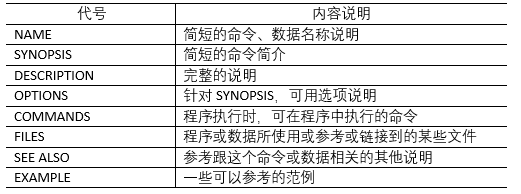
man page 中常用的按键

二、目录操作命令
2.1 FHS(Filesystem Hierarchy Standard)下的目录

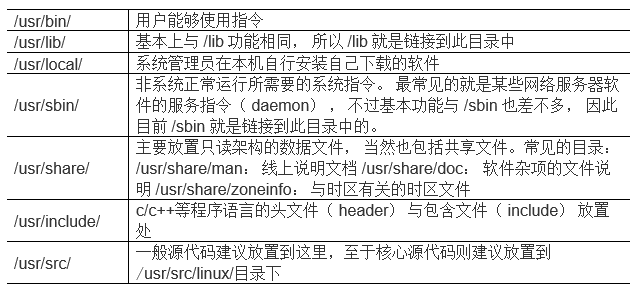

2.2 目录切换
cd [相对路径或绝对路径]: 切换目录
cd ~ : 回到家路径
cd .. : 回到上层路径
2.3 目录创建与删除
mkdir [-mp] : 目录名称
-m : 设置文件权限(711:rwx--x--x;r 4, w 2, x 1)
-p : 递归创建没有的目录
rmdir [-p] : 目录名称
-p : 连同上层空目录一起删除
三、文件操作命令
3.1 Linux文件属性
ls -al 列出所有文件详细的权限与属性。ls -d 仅列出目录本身
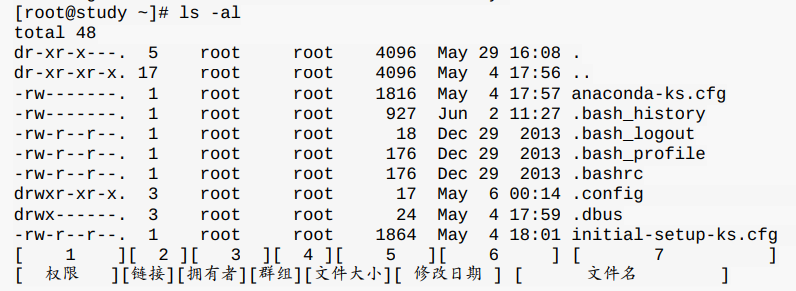
权限:d是目录,-是文件,r 可读,w 可写,x 可执行。
第一组为文件拥有者可具备的权限;第二组为加入此用户组的账号具有的权限;第三组为非本人及本用户组的其他账号具有的权限。
3.2 文件特殊权限 SUID SGID SBIT
- rwsr-xr-x,此时称为Set UID, SUID:
- SUID 权限进对二进制程序有效
- 执行者对于该程序需要具有x的可执行权限
- 本权限仅在执行该程序过程中有效
- 执行者具有该程序拥有者的权限
-rwx--s--x, s在用户组时,称为set GID。SGID有如下功能:
- SGID对二进制程序有用
- 程序执行者对于该程序来说,需具备x的权限
- 执行者在执行的过程中将会获得该程序用户组的支持
drwxrwxrwt,只针对目录有效:
- 当用户对此目录具有w、x权限,即具有写入权限
- 当用户在该目录下建立文件或目录时,仅有自己与root才有权力删除该文件
3.3 文件系统特性
文件权限与文件属性放到inode中,实际数据放在数据区块中。
超级区块:记录文件系统的整体信息,包括inode与数据区块的总量、使用量、剩余量,以及文件系统的格式与相关信息等
inode:记录文件的属性及文件数据所在的区块号码,一个文件一个inode
数据区块:记录文件内容
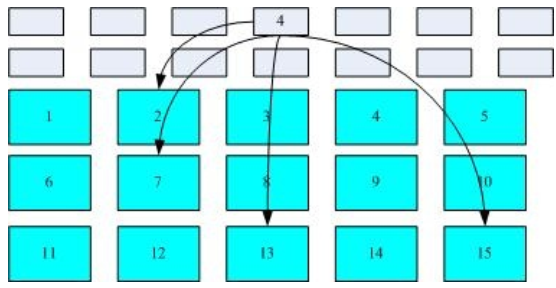
inode/block 数据存取示意图
目录树读取
假设读取 /etc/passwd 这个文件时:
1. / 的 inode:通过挂载点的信息找到 inode 号码为 128 的根目录 inode,且 inode 规范的权限让我们可以读取该 block 的内容( 有 r 与 x)
2. / 的 block: 经过上个步骤取得 block 的号码,并找到该内容有 etc/ 目录的 inode 号码( 33595521)
3. etc/ 的 inode: 读取 33595521 号 inode 得知 dmtsai 具有 r 与 x 的权限,因此可以读取etc/ 的 block 内容
4. etc/ 的 block: 经过上个步骤取得 block 号码,并找到该内容有 passwd 文件的 inode 号码 ( 36628004)
5. passwd 的 inode: 读取 36628004 号 inode 得知 dmtsai 具有 r 的权限, 因此可以读取passwd 的 block 内容
6. passwd 的 block: 最后将该 block 内容的数据读出来
3.4 复制、删除与移动:cp、 rm、 mv
cp [-adfilprsu] 源文件 目标文件
-a : 相当于 -dr --preserve=all
-i : 若目标文件已存在,覆盖时先进行询问
-p : 连同文件的属性(权限、用户、时间)一起复制过去
-r : 递归复制,用于目录的复制操作
--preserve=all : 除了-p权限相关参数外,还包括SELinux属性,links、xattr等也复制
rm [-fir] 文件或目录
-f : 忽略不存在的文件,不出现警告信息
-i : 删除前询问使用者是否操作
-r : 递归删除
mv [-fiu] 源文件 目标文件
-f : 如果目标文件存在,直接覆盖
-i : 目标文件存在,询问是否覆盖
-u : 目标文件存在,且source比较新,才会更新
3.5 文件内容查看
less 文件名
空白键 :向下翻动一页
[pagedown]:向下翻动一页
[pageup] :向上翻动一页
/字串 :向下搜寻“字串”的功能
?字串 :向上搜寻“字串”的功能
n :重复前一个搜寻 ( 与 / 或 ? 有关 )
N :反向的重复前一个搜寻 ( 与 / 或 ? 有关 )
g :前进到这个数据的第一行去
G :前进到这个数据的最后一行去
q :离开 less 这个程序
head [ -n number ] 文件 取出前面几行数据
tail -n 20 /etc/man_db.conf 显示最后20行
tail -n +100 /etc/man_db.conf 列出100行之后的数据
3.6 文件的查找
whereis [-bmsu] 文件或目录名
-l : 列出whereis会去查询的几个主要目录
-b : 只找binary格式文件
-m : 只在说明文件manual路径下的文件
-s : 只找source源文件
find [PATH] [option] [action] (搜索全部路径,耗时且占用磁盘资源)
1. 与时间相关的选项,-atime(读取时间)、-ctime(状态时间)与-mtime(修改时间),以-mtime为例
-mtime n; -mtime +n; -mtime -n n代表数字,符号表示如下图所示。
-newer file : file为一个存在的文件,列出比file还要新的文件

2. 与使用者或用户组名称有关的参数
-uid n : 使用者账号
-gid n : 用户组ID
-user name : name为使用者账号名称
-group name : name为用户组名称
- nouser : 查找文件的拥有者不在/etc/passwd中
- nogroup : 查找文件的拥有用户组不存在于/etc/group的文件。自行安装软件时,很可能该软件的属性当中并没有文件拥有者。
3. 与文件权限及名称有关的参数
-name filename
-size [+-] SIZE : +50k 比50k大
-type TYPE : 正规文件(f),设备文件(b, c),目录(d),链接文件(l),socket(s)及FIFO(p)等属性
-perm mode : 刚好等于mode, 4755(-rwsr-xr-x)
-perm -mode : 必须囊括mode, 如 -perm -0744 查找文件时,4755的文件也会被找出来
4. 额外可进行的操作
find / -perm 7000 -exec ls -l {} \;
{} 表示 find 找到的内容
-exec 到 \; 表示 find额外需要的操作
3.7 cat 用于连接文件并打印到标准输出设备上
cat filename
四、压缩文件操作
4.1 压缩命令 gzip
gzip [-cdtv#] 文件名 对目录内的所有文件进行压缩
-c : 将压缩的数据输出到屏幕上
-d : 解压缩参数
-t : 用来检验压缩文件的一致性,看看文件有无错误
-v : 显示压缩比信息
-# : #表示数字,代表压缩等级,-1最快,压缩比最差,-9最慢,压缩比最好,默认为-6
4.2 tar 打包命令
将多个目录或文件打包成一个大文件。
tar [-z|-j|-J] [cv] [-f 待建立的的新文件名] filename... 打包与压缩
tar [-z|-j|-J] [tv] [-f 既有的tar文件名] 查看文件名
tar [-z|-j|-J] [xv] [-f 既有的tar文件名] [-C 目录] 解压缩
-c :创建打包文件,可搭配 -v 来察看过程中被打包的文件名(filename)
-t :查看打包文件的内容含有哪些文件名
-x :解包或解压缩,可以搭配 -C (大写) 在特定目录解压
-z :通过 gzip 的支持进行压缩/解压缩:此时文件名最好为 *.tar.gz
-j :通过 bzip2 的支持进行压缩/解压缩:此时文件名最好为 *.tar.bz2
-J :通过 xz 的支持进行压缩/解压缩:此时文件名最好为 *.tar.xz
-v :在压缩/解压缩的过程中,将正在处理的文件名显示出来
-f filename:
-C 目录 :这个选项用在解压缩,若要在特定目录解压缩,可以使用这个选项。
-p :保留备份数据的原本权限与属性,常用于备份(-c)重要的配置文件
-P :保留绝对路径,亦即允许备份数据中含有根目录
--exclude=FILE:在压缩的过程中,不要将 FILE 打包
例子:
压 缩:tar -j<u>c</u>v -f filename.tar.bz2 要被压缩的文件或目录名称
查 询:tar -j<u>t</u>v -f filename.tar.bz2
解压缩:tar -j<u>x</u>v -f filename.tar.bz2 -C 欲解压缩的目录
tar -jcv -f /root/etc.newer.then.passwd.tar.bz2 -- newer-mtime = “2021/08/16” /etc/* 备份/etc目录下,2021/08/16之后修改过的文件
五、其他命令
5.1 vim程序编辑器
vim可以分为三种状态,分别是命令模式(command mode)、插入模式(Insert mode)和底行模式(last line mode)。
vim 文件名 进入命令模式,i, o, a, r 任一个字符进入插入模式,按[ESC]回到命令模式;:, /, ? 任一个字符进入底行模式,按[ESC]回到命令模式。
命令行模式下的常用命令:
移动光标
【1】控制光标移动:↑,↓,←,→
【2】gg:移动到文件第一行
【3】n<Enter>:n为数字,光标向下移动n行
【4】0或功能键:移动到这一行最前面字符处
【5】$或功能键[End]:移动到这一行最后面的字符
【6】G:移动到文件最后一行
替换与查找
【7】查找:/字符
【8】n:向下重复前一个查找
【9】N:向上重复前一个查找
【10】:n1,n2s/word1/word2/g:n1与n2行之间寻找word1字符串,替换为word2.
【11】:1,$s/word1/word2/g:第一行与最后一行之间寻找word1字符串,替换为word2.
【12】:1,$s/word1/word2/gc:第一行与最后一行之间寻找word1字符串,替换为word2,替换前让用户确认
复制与粘贴
【13】x与X:x相当于del,X相当于Backspace
【14】dd:删除光标所在那一行
【15】ndd:删除光标所在向下n行
【16】yy:复制光标所在行
【17】nyy:复制光标向下n行
【18】u:恢复前一个操作
【19】Ctrl + r:重做上一个操作
【20】. :重复前一个操作
插入模式下的常用命令:
插入模式下,才可以进行文字输入。
【1】ESC 退出编辑模式到命令行模式
底行模式下的常用命令:
【1】:w:将编辑的数据写入硬盘文件
【2】:q:退出vim
【3】:wq:保存后退出
vim 额外功能
1)可视区块(visual block)
v 字符选择,会将光标经过的地方反白选择
V 行选择,会将光标经过的列反白选择
[Ctrl]+v 可以用长方形的方式选择数据
y 将反白的地方复制起来
d 将反白的地方删除掉
p 将刚刚复制的区块, 在光标所在处贴上
2)多文件编辑
:n 编辑下一个文件
:N 编辑上一个文件
:files 列出目前这个 vim 的打开的所有文件
可以使用 vim hosts /etc/hosts同时打开两个文件,使用:n, :N在文件之间切换,进行多文件编辑
3)多窗口功能
vim 文件名 打开一个文件,:sp {filename} 打开一个新窗口
ctrl + w + ↓ 将光标移动到下方窗口
ctrl + w + ↑ 将光标移动到上方窗口
ctrl + w + q 关闭下方窗口
4)vim关键词补全
[ctrl]+x -> [ctrl]+n 通过目前正在编辑的这个“文件的内容文字”作为关键字,予以补齐
[ctrl]+x -> [ctrl]+f 以当前目录内的“文件名”作为关键字, 予以补齐
[ctrl]+x -> [ctrl]+o 以扩展名作为语法补充,以 vim 内置的关键字,予以补齐
5.2 管道命令
5.2.1 选取命令
cut -d '分隔字符' -f (取出第几段) fields
cut -c 字符区间
例子: echo ${PATH} /usr/local/bin:/usr/bin:/usr/local/sbin:/usr/sbin:/home/dmtsai/.local/bin:/home/dmtsai/bin
1 2 3 4 5 6
echo ${PATH} | cut -d ':' -f 5 结果:/home/dmtsai/.local/bin
echo ${PATH} | cut -d ':' -f 3, 5 结果:/usr/local/sbin /home/dmtsai/.local/bin
export 内容:
declare -x HISTCONTROL="ignoredups"
declare -x HISTSIZE="1000"
declare -x HOME="/home/dmtsai"
declare -x HOSTNAME="study.centos.vbird"
export | cut -c 12-
HISTCONTROL="ignoredups"
HISTSIZE="1000"
HOME="/home/dmtsai"
HOSTNAME="study.centos.vbird"
grep [-acinv] [-A] [-B] [--color=auto] '查找字符' filename
-a :将 binary 文件以 text 文件的方式搜寻数据
-c :计算找到 '搜寻字串' 的次数
-i : 忽略大小写的不同, 所以大小写视为相同
-n :顺便输出行号
-v :反向选择, 亦即显示出没有 '搜寻字串' 内容的那一行
--color=auto : 可以将找到的关键字部分加上颜色的显示
-A : 除了列出该行外,后续的n列也列出来
-B : 除了列出该行外,前面的n列也列出来
例子:
last内容:
root pts/1 192.168.201.101 Sat Feb 7 12:35 still logged in
root pts/1 192.168.201.101 Fri Feb 6 12:13 - 18:46 ( 06:33)
root pts/1 192.168.201.254 Thu Feb 5 22:37 - 23:53 ( 01:16)
last | grep -v 'root' | cut -d ' ' -f1 取出含有root的行且是第一栏
5.2.2 排序命令
sort [-fbMnrtuk] [file or stdin]
-f :忽略大小写的差异,例如 A 与 a 视为编码相同
-b :忽略最前面的空白字符部分
-M :以月份的名字来排序,例如 JAN, DEC 等等的排序方法
-n :使用“纯数字”进行排序( 默认是以文字体态来排序的)
-r :反向排序
-u :就是 uniq ,相同的数据中,仅出现一行代表
-t :分隔符号,默认是用 [tab] 键来分隔
-k :以那个区间 ( field) 来进行排序的意思
例子:cat /etc/passwd | sort -t ':' -k 3 以第三栏排序
5.2.3 字符转换命令
tr [ds] SET1 ...
-d : 删除字符SET1
-s : 替换掉重复的字符
last | tr '[a-z]' '[A-Z]' 所有的小写变成大写
join [-til2] file1 file2
-t : join 默认以空白字符分隔数据,并且比对“第一个字段”的数据,如果两个文件相同,则将两笔数据联成一行,且第一个字段放在第一个
-i : 忽略大小写的差异;
-1 :第一个文件要用哪个字段来分析
-2 :第二个文件要用哪个字段来分析
例子:
head -n 3 /etc/passwd /etc/shadow
==> /etc/passwd <==
root:x:0:0:root:/root:/bin/bash
bin:x:1:1:bin:/bin:/sbin/nologin
daemon:x:2:2:daemon:/sbin:/sbin/nologin
==> /etc/shadow <==
root:$6$wtbCCce/PxMeE5wm$KE2IfSJr...:16559:0:99999:7:::
bin:*:16372:0:99999:7:::
daemon:*:16372:0:99999:7:::
# 由输出的数据可以发现这两个文件的最左边字段都是相同帐号!且以 : 分隔
join -t ':' /etc/passwd /etc/shadow | head -n 3
root:x:0:0:root:/root:/bin/bash:$6$wtbCCce/PxMeE5wm$KE2IfSJr...:16559:0:99999:7:::
bin:x:1:1:bin:/bin:/sbin/nologin:*:16372:0:99999:7:::
daemon:x:2:2:daemon:/sbin:/sbin/nologin:*:16372:0:99999:7:::
5.3 sed工具
sed [-nefr] [操作]
选项与参数:
-n : 在一般 sed 的用法中,所有来自 STDIN 的数据一般都会被列出到屏幕上。但如果加上 -n 参数后, 则只有经过 sed 特殊处理的那一行( 或者动作)才会被列出来
-e : 直接在命令行界面上进行 sed 的动作编辑
-f : 直接将 sed 的动作写在一个文件内, -f filename
-r : sed 的动作支持的是延伸型正则表达式的语法。 ( 默认是基础正则表达式语法)
-i : 直接修改读取的文件内容,而不是由屏幕输出。
动作说明: [n1[,n2]]function
n1, n2 : 一般代表“选择进行动作的行数”,举例来说,如果我的动作是需要在 10 到 20 行之间进行的,则“ 10,20[动作行为] ”function 有下面这些:
a : 新增,sed '2a drink tea' 在第二行后加上drink tea
c : 取代,sed '2, 5c No 2-5 number'
d : 删除 sed '2,5d' 删除2-5行
i : 插入,i 的后面可以接字串, 而这些字串会在上一行出现
p : 打印,亦即将某个选择的数据印出。通常 p 会与参数 sed -n 一起运行 sed -n '5, 7p' 打印出5-7行
s : 取代,通常这个 s 的动作可以搭配正则表达式 例如 sed 's/要被替换的字符/新的字符/g' sed 's/#.*$//g' 删除注释之后的内容
5.4 awk 数据处理工具
awk '条件类型1{操作1} 条件类型2{操作2} ...' filename
last -n 5 | awk '{print $1 "\t" $3}' 打印出第一栏和第三栏数据
变量名称 代表意义
NF 每一行( $0)拥有的字段总数
NR 目前awk所处理的是“第几行”数据
FS 目前的分隔字符, 默认是空白键
last -n 5 | awk '{print $1 "\t lines: " NR "\t columns: " NF}'
cat /etc/passwd | awk 'BEGIN {FS=":"} $3 < 10 {print $1 "\t " $3}'
5.5 用户身份切换
su [-lm] [-c命令] [username]
- : 代表使用 login-shell 的变量文件读取方式来登陆系统;若使用者名称没有加上去,则代表切换为 root 的身份。
-l : 与 - 类似,但后面需要加欲切换的使用者帐号!也是 login-shell 的方式。
-m : 使用目前的环境设置,而不读取新使用者的配置文件
-c : 后面可以加上指令


 浙公网安备 33010602011771号
浙公网安备 33010602011771号